文章目录
一、环境准备
Windows 10
OpenCV
MinGW-w64
CMake
CLion
1、下载 OpenCV、MinGW、CMake
打包下载地址:https://download.csdn.net/download/u012899618/87902325
也可以直接下载编译好的文件(这样可跳过编译的步骤):https://download.csdn.net/download/u012899618/87907660
2、配置环境变量
MinGW和CMake都需要配置(根据实际目录进行配置)
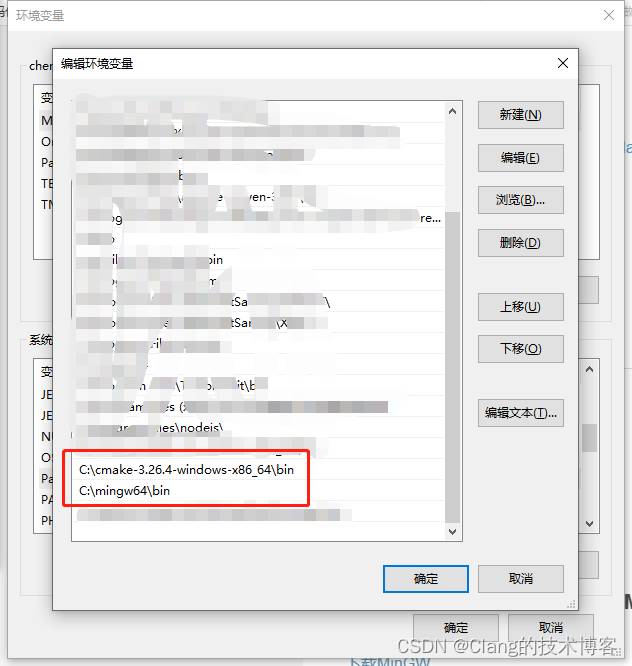
3、验证环境变量是否配置成功
打开命令提示符,输入
gcc -v
如果提示如下表示配置成功
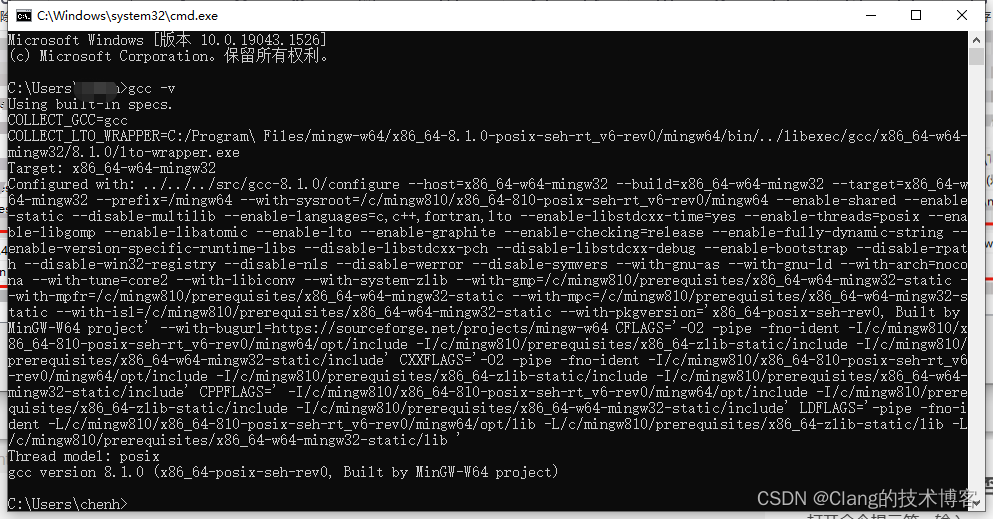
二、编译OpenCV
1、通过cmake-gui进行配置
双击cmake目录下的cmake-gui.exe
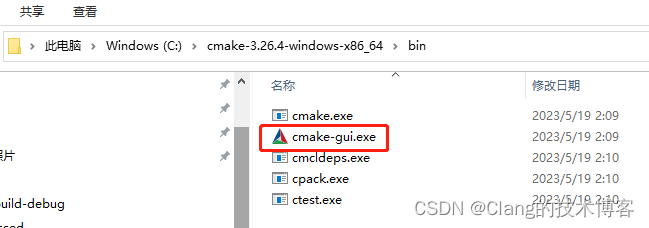
进入界面后按步骤1、2、3进行配置
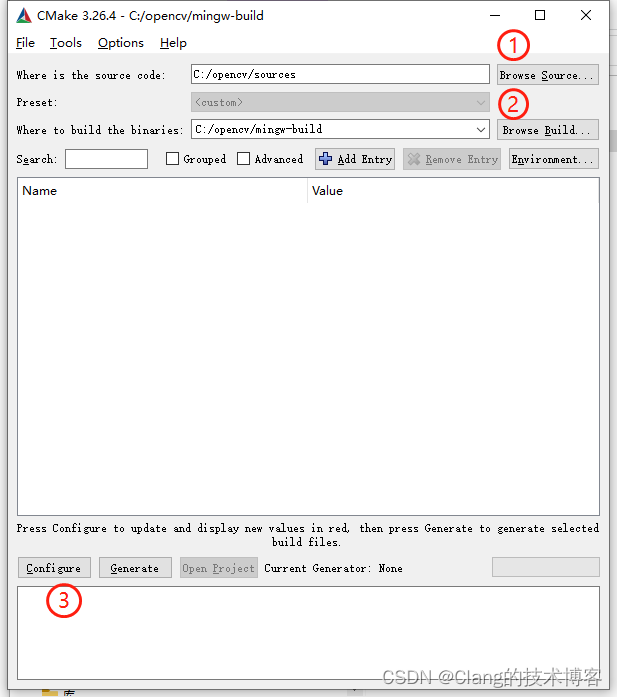
弹出下拉框选择MinGW Makefiles
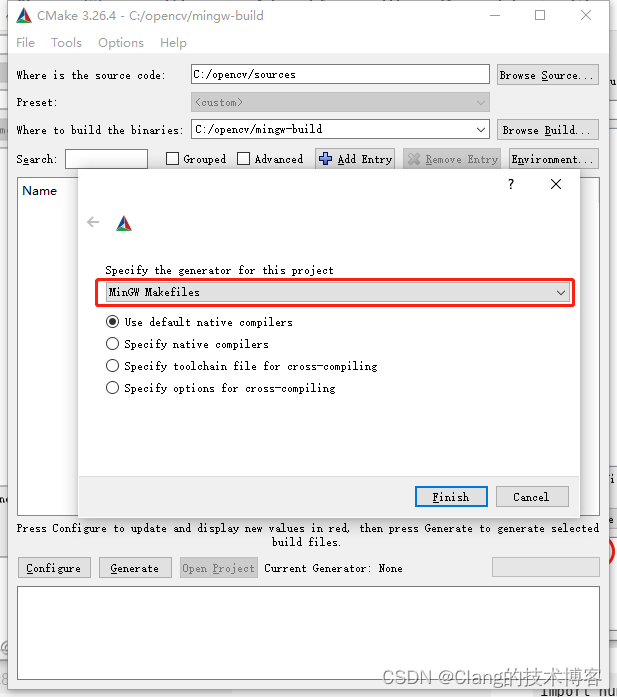
需要注意的是,一定要在菜单中往下拉找到 “CPU_DISPATCH” 一栏,把后面的参数选择为空,不然后面编译的时候可能会报错

点击Generate
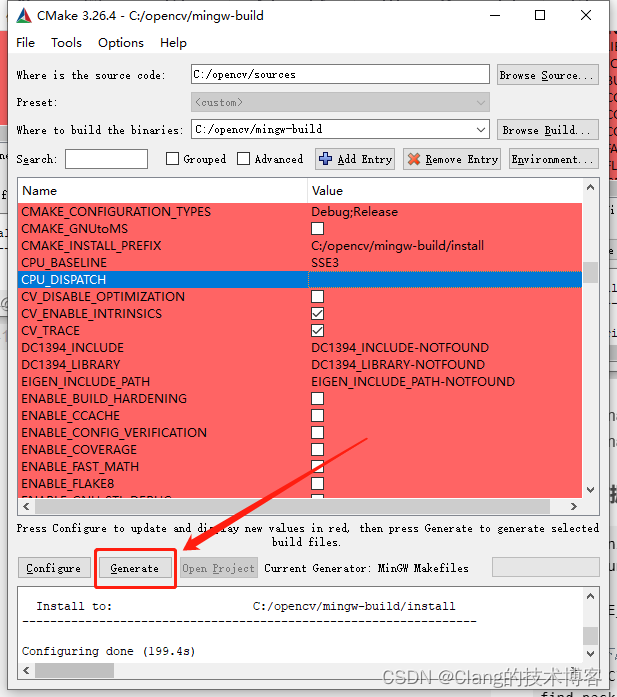
运行命令提示符进入到C:/opencv/mingw-build目录执行编译命令
mingw32-make
上面命令执行完成之后,执行下面的命令生成install文件夹
mingw32-make install
2、配置OpenCV库环境变量
上面命令执行完成之后会生成这样一个文件夹
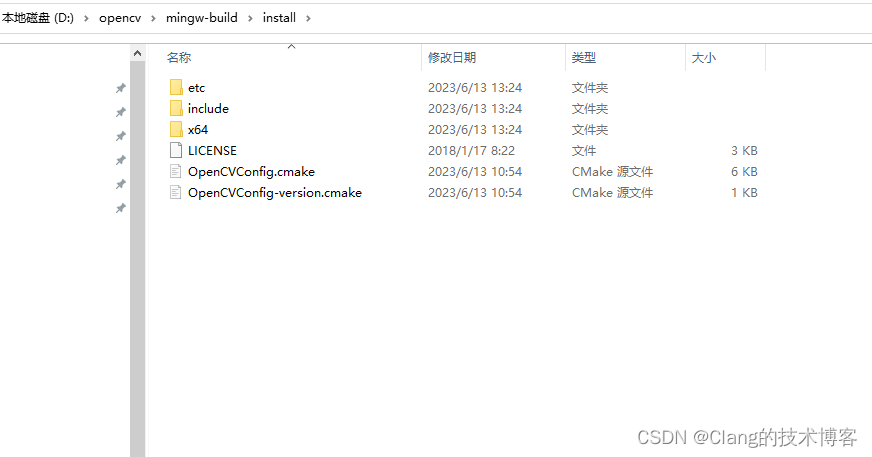
将bin文件中的内容添加到系统环境变量
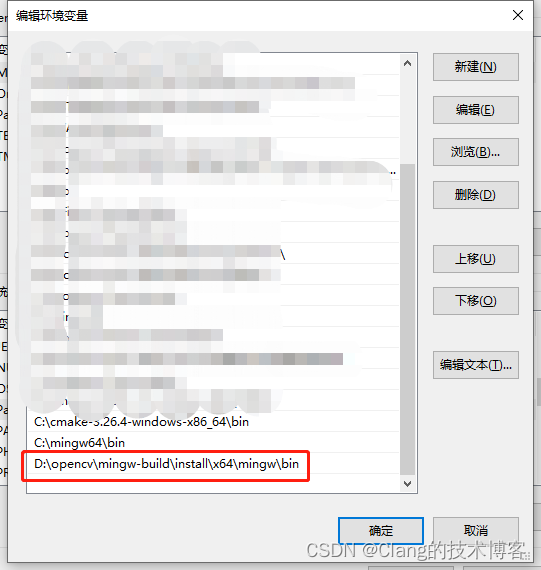
在命令提示符里面运行

显示版本号就表示配置成功
在CLion运行
在CLion中新建项目untitled1,修改CMakeList.txt文件
cmake_minimum_required(VERSION 3.25)
project(untitled1)
set(CMAKE_CXX_STANDARD 11)
# 可以将下面的路径单独添加到环境变量OpenCV_DIR
set(OpenCV_DIR "D:\\opencv\\mingw-build\\install")
find_package(OpenCV REQUIRED)
include_directories(${OpenCV_INCLUDE_DIRS})
set(OpenCV_LIBS opencv_core opencv_imgproc opencv_highgui opencv_imgcodecs)
# "untitled1"与你工程的命名相关,注意和原来CMakeList.txt中的声明一致
add_executable(untitled1 main.cpp)
target_link_libraries(untitled1 ${OpenCV_LIBS})
在main.cpp中输入以下内容
#include <iostream>
#include "opencv2/opencv.hpp"
using namespace std;
using namespace cv;
int main() {
Mat srcImage = imread("Lenna.png");
if (!srcImage.data) {
std::cout << "Image not loaded";
return -1;
}
imshow("image", srcImage);
waitKey(0);
return 0;
}
将Lenna.png放到cmake-build-debug路径中,因为编译生成的可执行文件在这里,或者你也可以使用绝对路径。
运行效果如下图所示
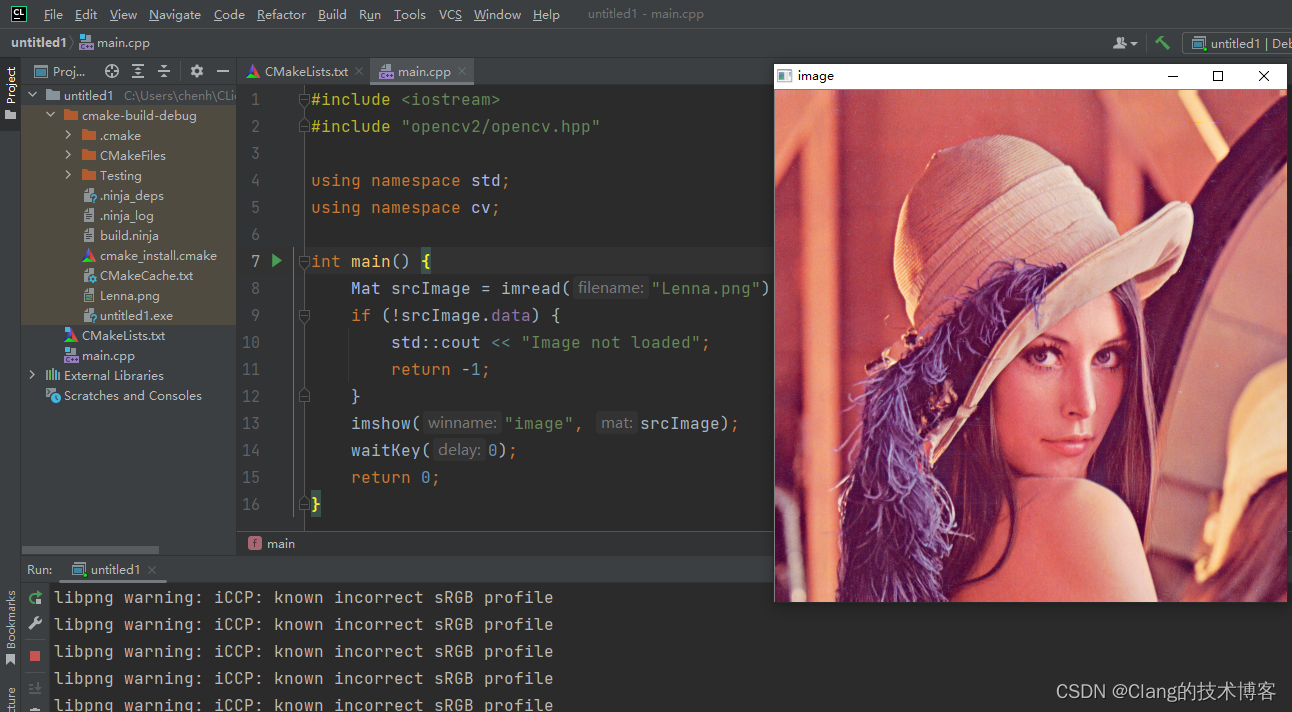
提示:更多内容可以访问Clang’s Blog:https://www.clang.asia